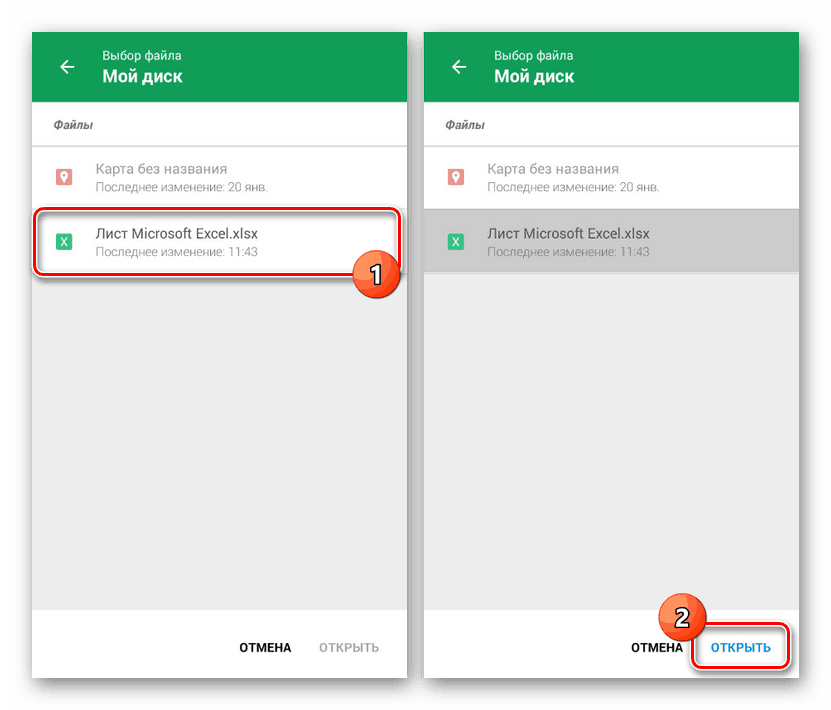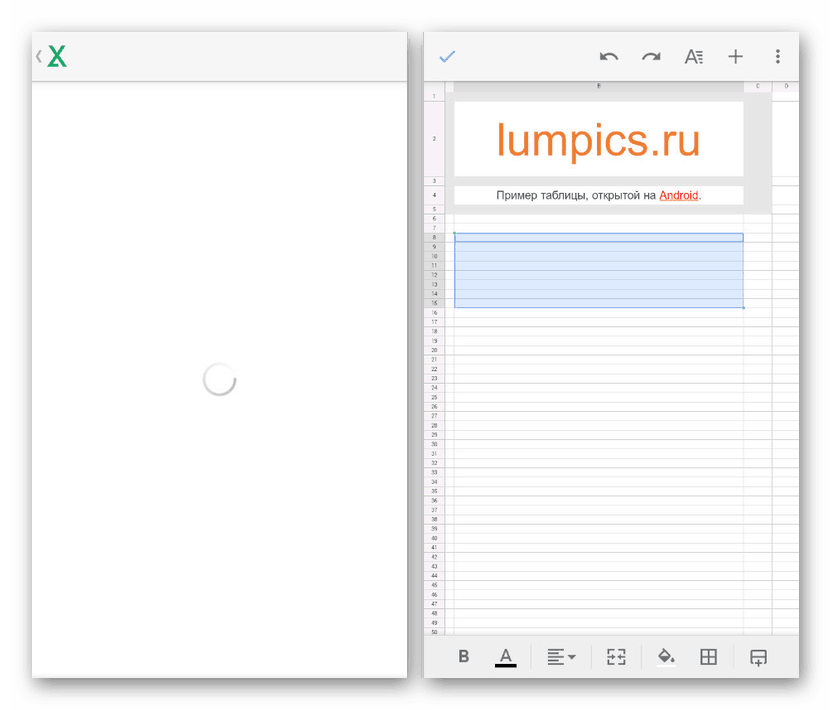Відкриття файлів у форматі XLSX на Android
Файли в форматі XLSX були створені компанією Microsoft з метою збереження інформації у вигляді таблиці і є стандартом для програмного забезпечення MS Excel. Подібні документи незалежно від розміру можна відкрити на будь-якому Android-пристрої, незважаючи на версію ОС. У цій статті ми розповімо про декілька сумісних програмах.
Відкриття файлів XLSX на Android
За замовчуванням на платформі Андроїд відсутні засоби, що підтримують даний формат файлів, але при цьому потрібні програми можуть бути завантажені безкоштовно з Google Play Маркета . Нами буде приділено увагу тільки універсальним варіантів, в той час як існує і більш просте ПО, яке орієнтоване на перегляд вмісту без внесення змін.
Спосіб 1: Microsoft Excel
Так як спочатку формат XLSX створений спеціально для Microsoft Excel, ці програми є кращим варіантом для простого перегляду і редагування таблиці зі смартфона. Додаток є безкоштовним і поєднує в собі більшість функцій офіційного софта на ПК, включаючи не тільки відкриття, а й створення подібних документів.
Завантажити Microsoft Excel для Android
- Після установки і запуску програми через меню в нижній частині екрана перейдіть на сторінку «Відкрити». Виберіть один з варіантів розташування XLSX-файлу, наприклад, «Це пристрій» або «Хмарне сховище».
- За допомогою файлового менеджера всередині програми перейдіть до папки з файлом і тапніте для відкриття. За раз можна обробити не більше одного документа.
- Далі з'явиться повідомлення про відкриття і на сторінці відобразиться вміст XLSX-файлу. Його можна буде як відредагувати і зберегти, так і обмежитися переглядом, використовуючи масштабування двома пальцями.
- Крім відкриття з програми можете вибрати програму як засіб обробки при використанні будь-якого файлового менеджера. Для цього виберіть варіант «Відкрити як» і вкажіть MS Excel.
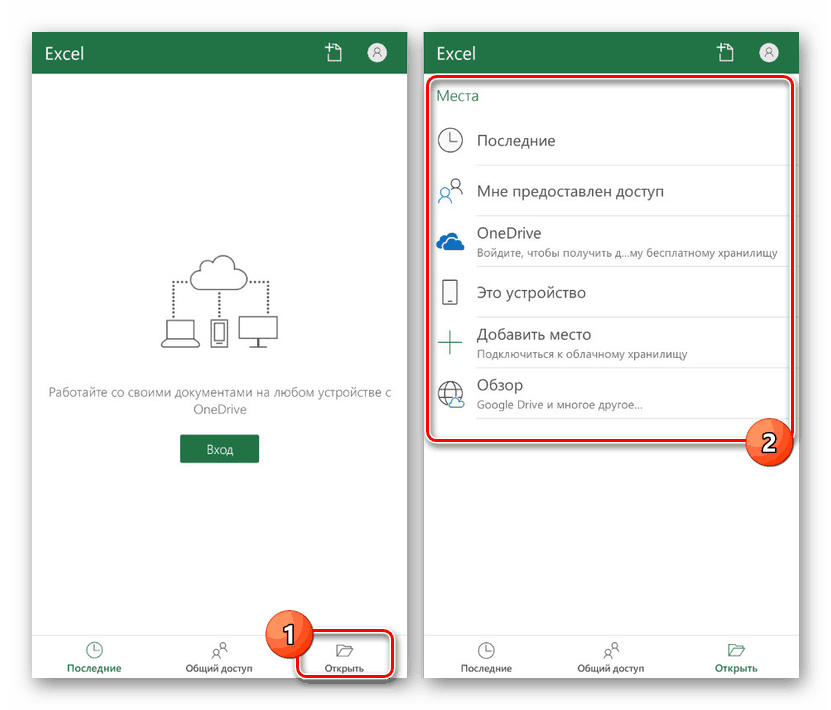
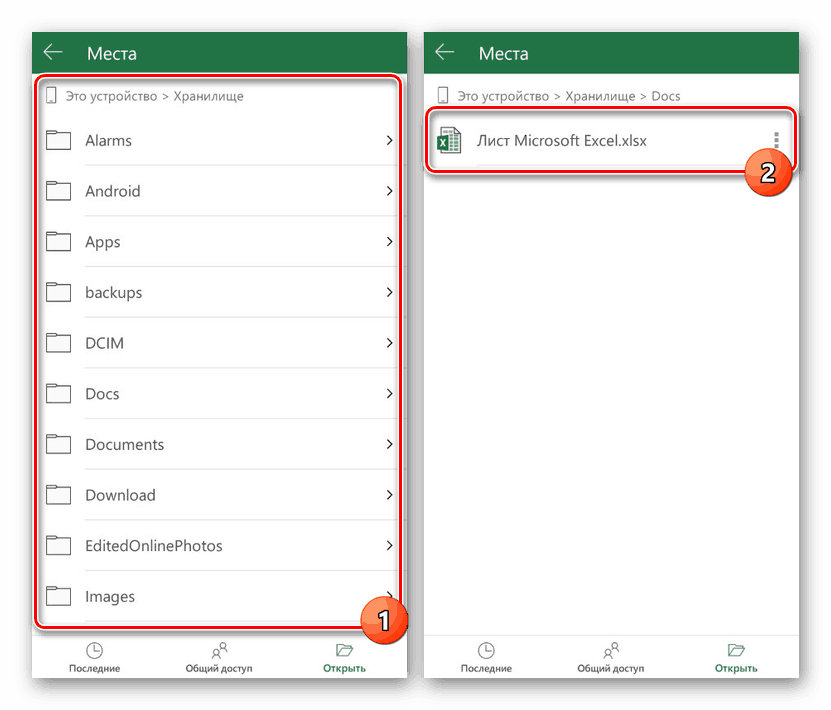
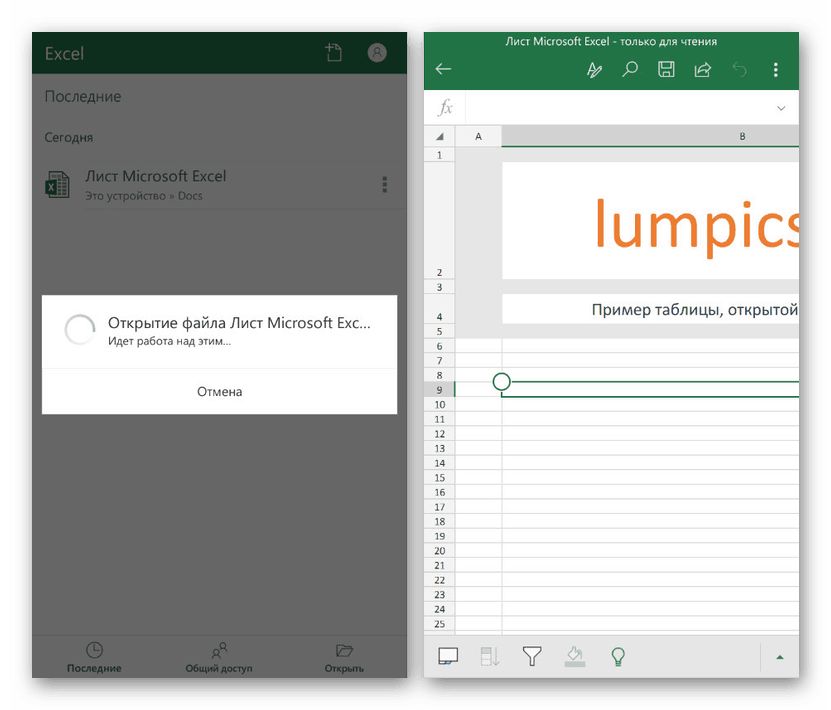
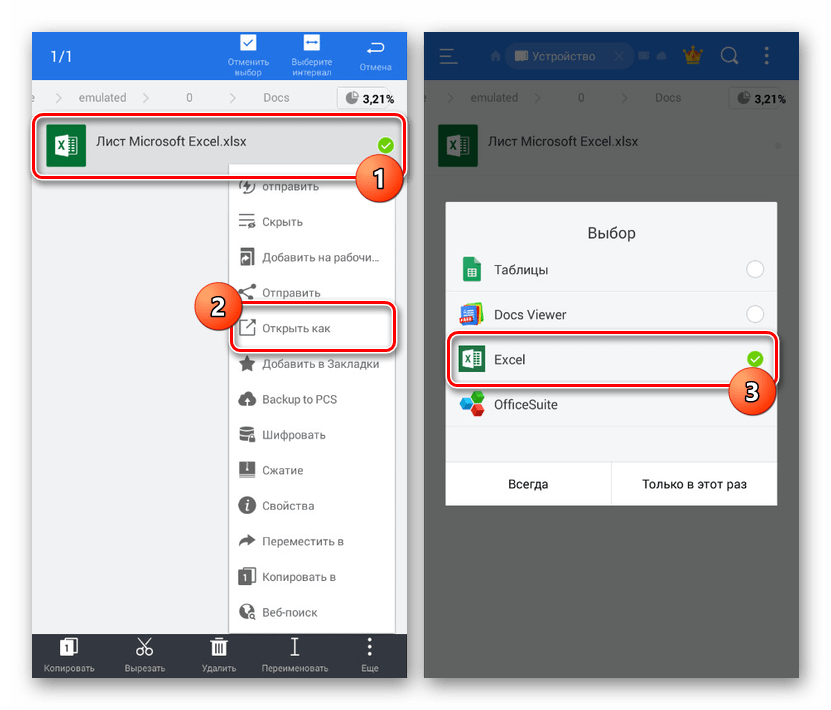
За рахунок підтримки функції загального доступу до файлів після авторизації в Microsoft Excel можна буде працювати з файлами XLSX, що знаходяться на інших пристроях. Скористатися обліковим записом також слід для доступу до деяких налаштувань і заблокованим можливостям в безкоштовній версії. В цілому ж рекомендуємо використовувати саме цю програму через повної сумісності з документами.
Спосіб 2: Google Таблиці
Офіційні додатки від Google найкраще працюють на Android при порівняно невеликій вазі і відсутності нав'язливої реклами. Серед подібного ПО для відкриття файлів XLSX відмінно підійдуть Google Таблиці, мало чим відрізняються від MS Excel в плані оформлення, але надають лише основні функції.
Завантажити Google Таблиці з Google Play Маркета
- Завантажте та, відкривши Google Таблиці, на верхній панелі натисніть по значку із зображенням папки. Далі у спливаючому вікні виберіть варіант «Пам'ять пристрою».
Примітка: Якщо файл XLSX був доданий на Google Диск , Можна відкрити документ в режимі онлайн.
- Далі відкриється файловий менеджер, використовуючи який, необхідно перейти до папки з файлів і тапнуть по ньому для вибору. Буде потрібно також натиснути кнопку «Відкрити» для початку обробки.
![Відкриття файлу XLSX в Google Таблицях на Android]()
Відкриття документа займе якийсь час, після чого буде представлений редактор таблиці.
![Успішне відкриття файлу XLSX в Google Таблицях на Android]()
При натисканні на піктограму з трьома крапками в правому верхньому куті можна переглянути додаткові можливості. Саме тут може бути налаштований загальний доступ і проведений експорт.
- За аналогією з попереднім додатком, файл XLSX можна відкрити безпосередньо з файлового менеджера, попередньо встановивши Google Таблиці. В результаті ПО буде працювати так само, як і при відкритті документа раніше описаним методом.
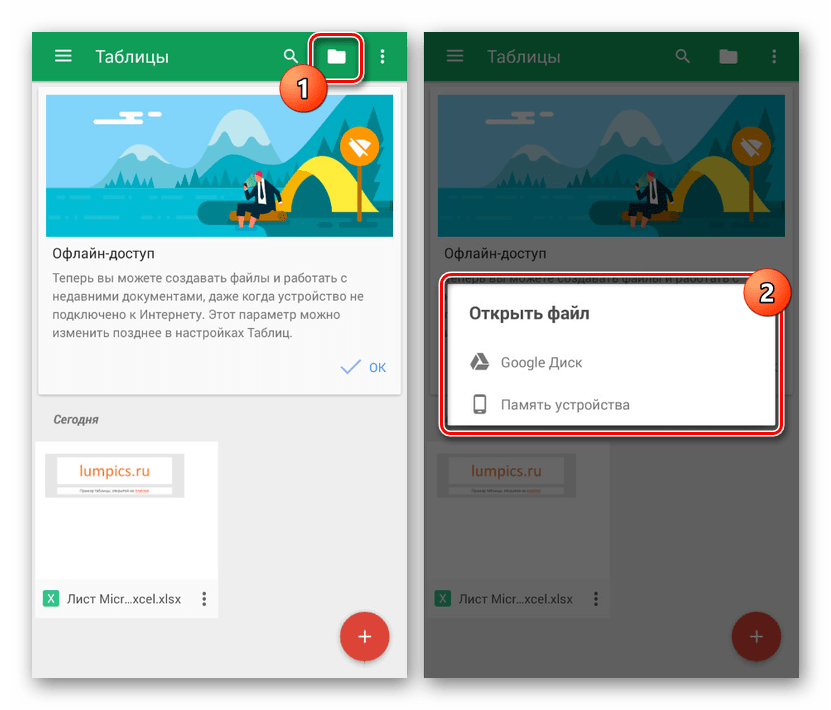
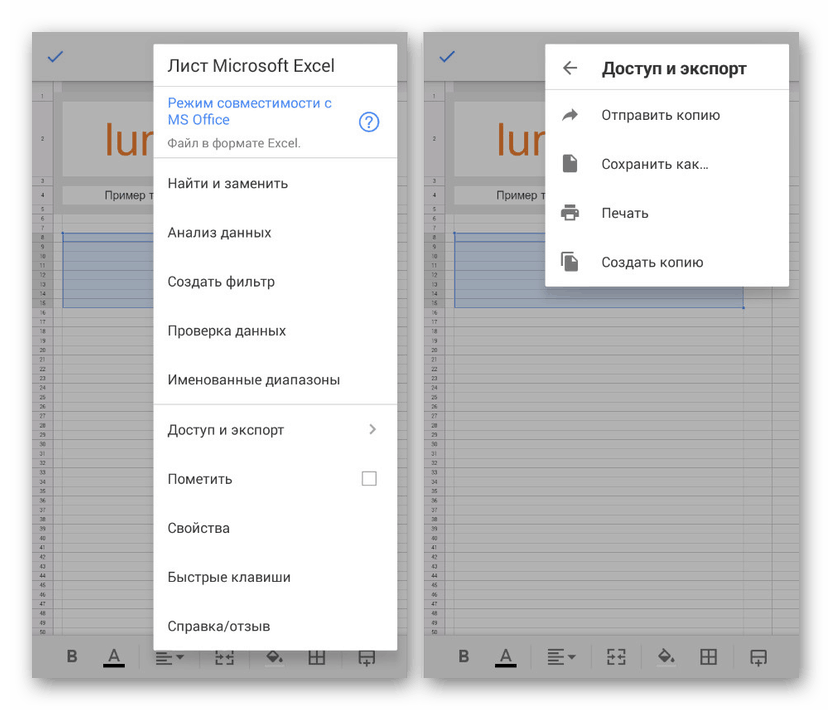
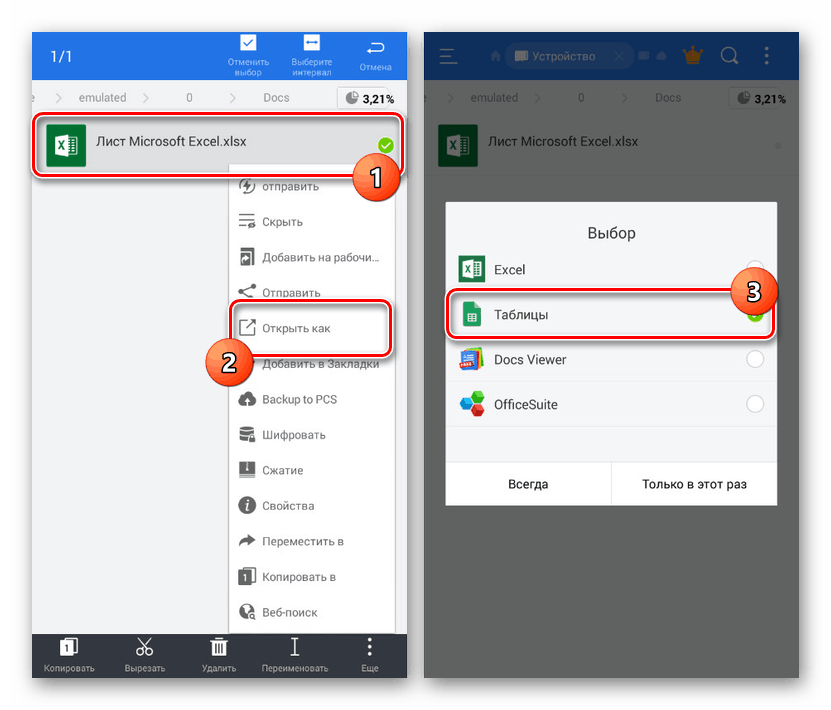
Незважаючи на відсутність багатьох функцій з MS Excel, Google Таблиці повністю сумісні з даним форматом будь-якого змісту. Це робить ці програми кращою альтернативою офіційній програмі від Microsoft. До того ж програма не обмежується підтримкою одного формату, стабільно обробляючи файли в багатьох інших розширеннях.
висновок
Ознайомившись з цією статтею, ви з легкістю зможете відкрити файл у форматі XLSX, зберігши доступ до таблиці з урахуванням розмітки. Якщо у вас немає можливості скачати ПО, але присутній доступ до інтернету, можна обійтися без установки додатків, скориставшись спеціальними онлайн-сервісами. І хоча ми не буде окремо розглядати подібні ресурси, досить дотримуватися дій з іншої інструкції на нашому сайті.
Читайте також: Як відкрити файл у форматі XLSX онлайн